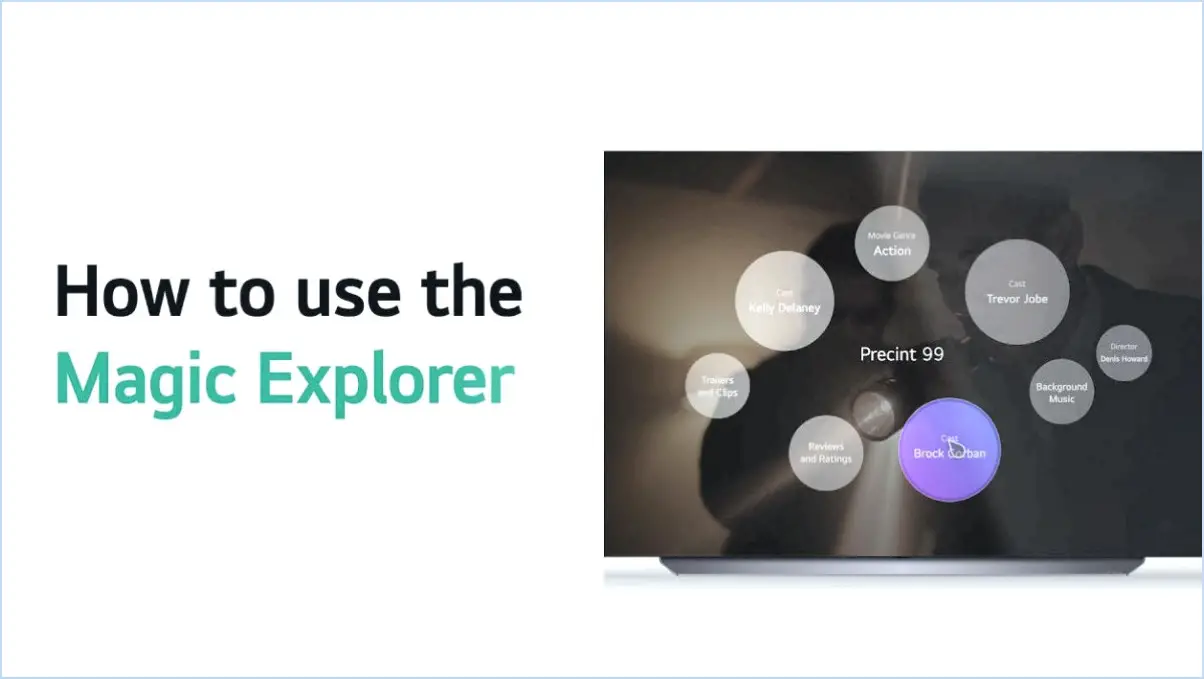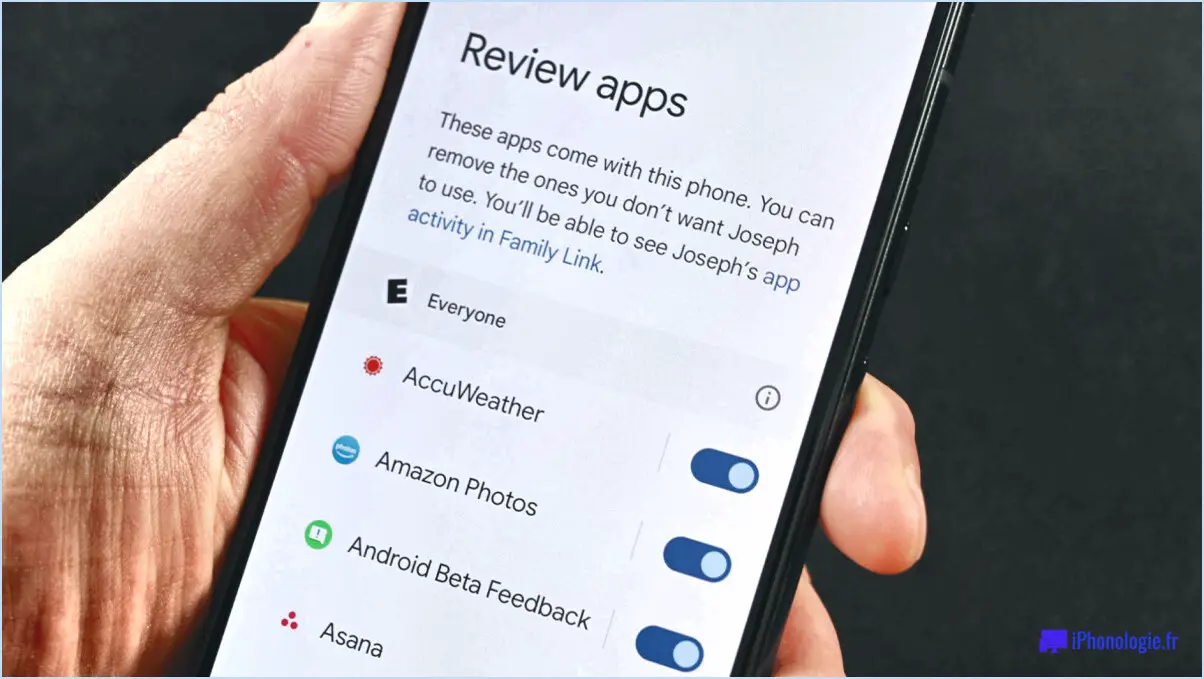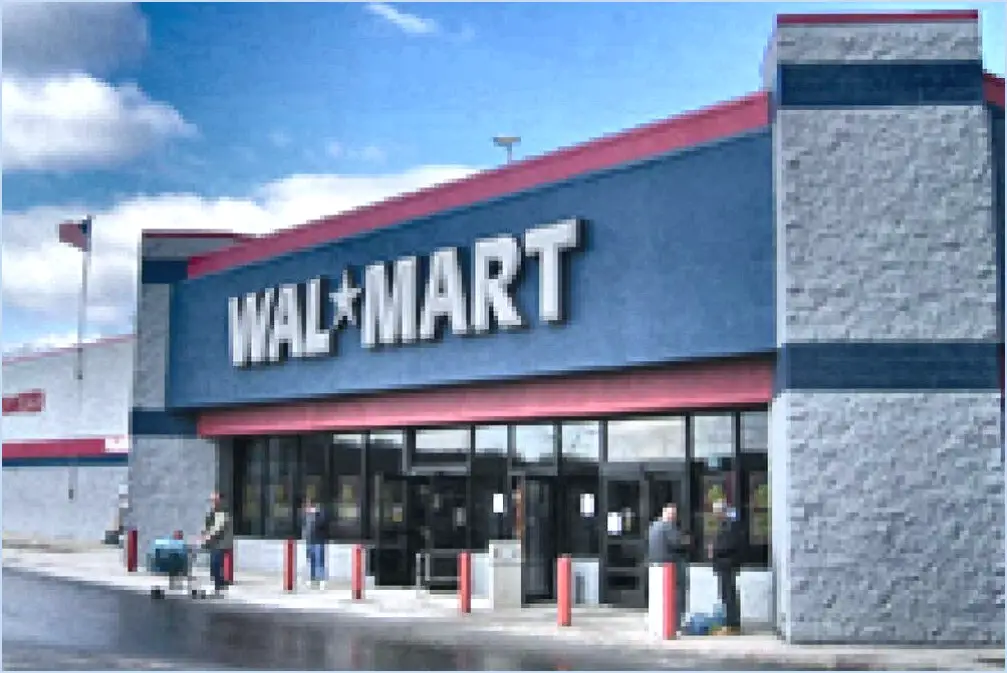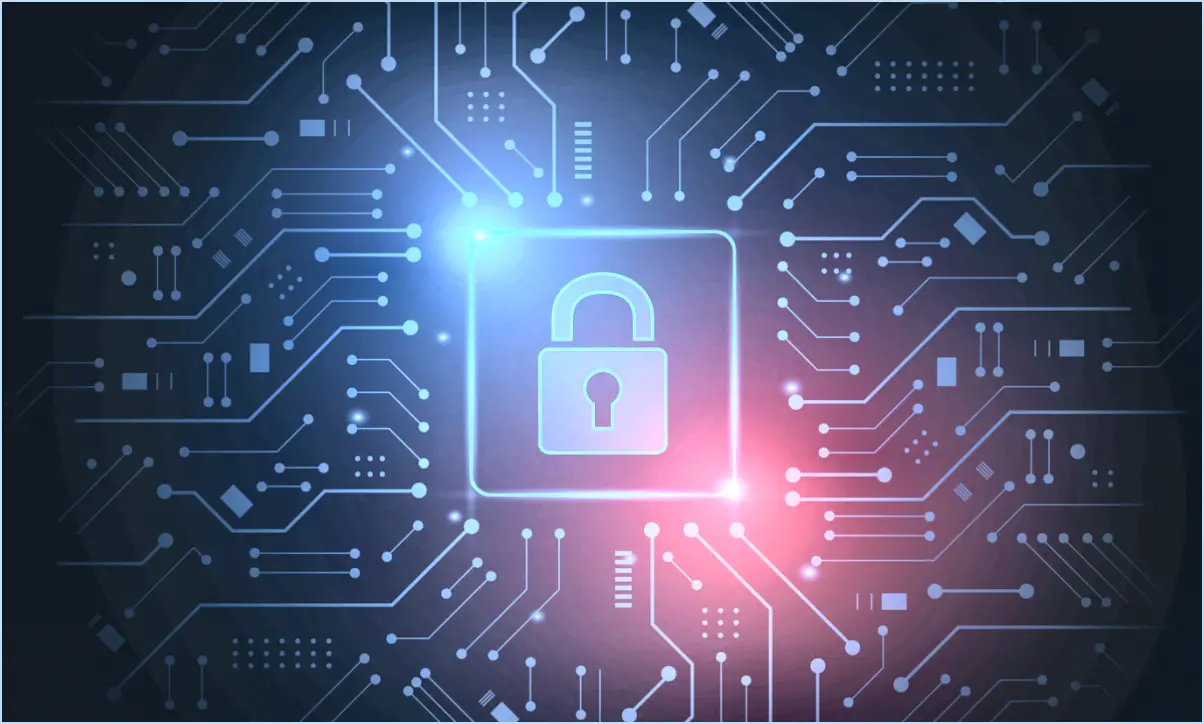Comment regarder disney plus sur lg smart tv?
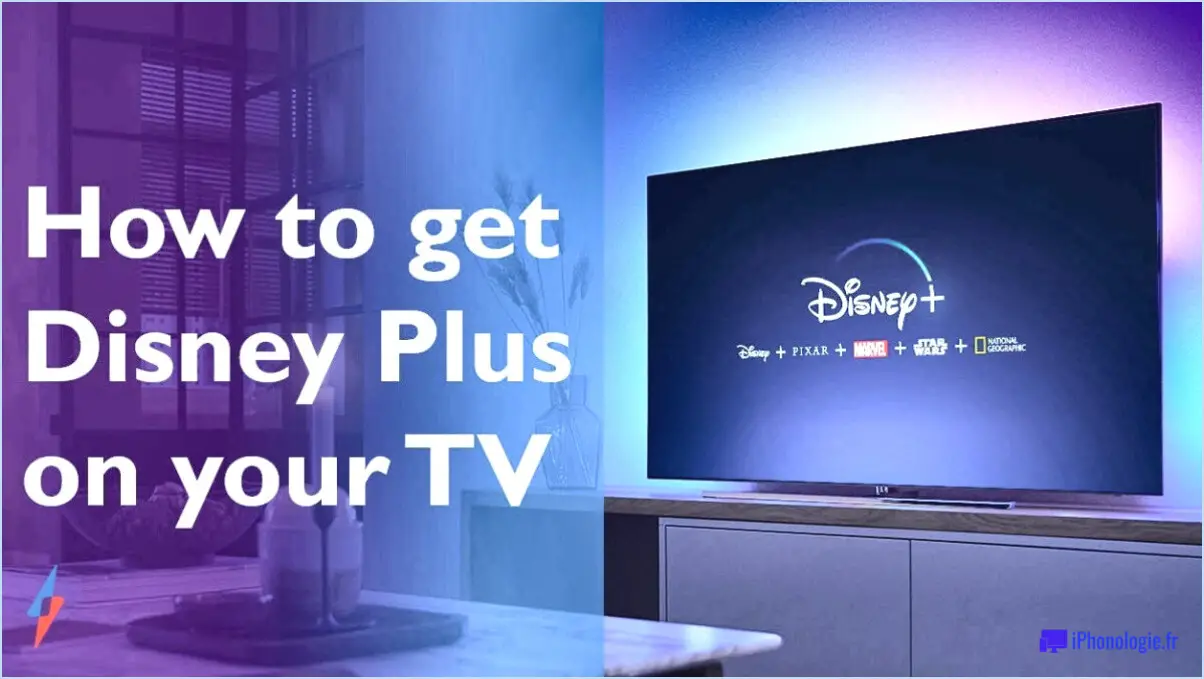
Pour regarder Disney Plus sur votre LG Smart TV, vous pouvez utiliser un appareil de streaming tel que Roku ou Amazon Fire TV. Ces appareils agissent comme un pont, vous permettant d'accéder à Disney Plus sur votre téléviseur même s'il n'y a pas de support natif direct pour l'application.
1. Appareil Roku :
- Connectez l'appareil Roku à votre LG Smart TV via un port HDMI.
- Suivez les instructions à l'écran pour configurer le Roku et le connecter à votre réseau Wi-Fi domestique.
- Une fois connecté, accédez au magasin de chaînes Roku à l'aide de la télécommande de votre téléviseur.
- Recherchez l'application Disney Plus et sélectionnez "Ajouter une chaîne" pour l'installer sur votre Roku.
- Ouvrez l'application Disney Plus, connectez-vous à l'aide de vos identifiants de compte et commencez à diffuser vos contenus Disney préférés.
2. Amazon Fire TV :
- Branchez l'appareil Amazon Fire TV sur un port HDMI disponible de votre LG Smart TV.
- Mettez la Fire TV sous tension et suivez les invites de configuration pour la connecter à votre réseau Wi-Fi.
- Sur l'écran d'accueil de la Fire TV, accédez à la section "Apps" et recherchez l'application Disney Plus.
- Téléchargez et installez l'application, puis lancez-la pour vous connecter avec les détails de votre compte Disney Plus.
En utilisant un Roku ou Amazon Fire TV, vous pouvez profiter de tout le merveilleux contenu que Disney Plus a à offrir, y compris les films populaires, les émissions de télévision et les séries originales, directement sur votre LG Smart TV. N'oubliez pas de maintenir votre appareil de streaming et l'application Disney Plus à jour pour accéder aux dernières fonctionnalités et améliorations.
Veuillez noter que la disponibilité de ces appareils peut varier en fonction de votre emplacement, et qu'il est toujours préférable de vérifier la compatibilité et la configuration requise avant d'effectuer un achat.
Mon téléviseur LG est-il compatible avec Disney plus?
Oui, Les téléviseurs LG sont compatibles avec Disney Plus. Vous pouvez facilement accéder à l'application Disney Plus sur votre téléviseur LG et profiter d'un large éventail de contenus, notamment des films, des émissions de télévision et des séries originales. L'application peut généralement être téléchargée à partir du LG Content Store ou de la section des applications de l'interface de votre téléviseur. Une fois installée, vous pouvez vous connecter avec votre compte Disney Plus et commencer à diffuser vos contenus Disney, Pixar, Marvel, Star Wars et National Geographic préférés directement sur l'écran de votre LG TV. Grâce à cette compatibilité, vous bénéficierez d'une expérience de streaming transparente et agréable sur votre téléviseur LG.
Pourquoi ne puis-je pas trouver Disney Plus sur mon téléviseur intelligent?
La raison Disney Plus n'est pas disponible sur votre smart TV est que l'application n'a pas été rendue compatible avec votre modèle de téléviseur. Disney Plus peut être disponible sur certaines marques ou certains modèles de téléviseurs intelligents, mais pas sur tous. Pour accéder au contenu de Disney Plus sur votre smart TV, vous pouvez envisager d'autres méthodes, comme l'utilisation d'appareils de diffusion en continu tels que Apple TV, Roku ou Amazon Fire TV qui prennent en charge l'application Disney Plus. Vous pouvez également diffuser le contenu de votre appareil mobile sur le téléviseur intelligent s'il prend en charge la diffusion. Surveillez les mises à jour et les annonces de Disney concernant la compatibilité de l'application avec les différents modèles de téléviseurs intelligents.
Comment mettre à niveau ma Smart TV LG?
Pour mettre à niveau votre téléviseur intelligent LG, suivez les étapes suivantes :
- Téléchargez l'application LG Smart TV: Téléchargez l'application à partir de l'App Store ou de Google Play.
- Se connecter à l'Internet: Assurez-vous que votre téléviseur est connecté à Internet.
- Utiliser la mise à jour intelligente: Accédez à la fonction LG Smart Update pour mettre à jour le logiciel.
Voilà, c'est fait ! Vous disposerez désormais des dernières mises à jour et fonctionnalités sur votre LG Smart TV.
Quelles sont les applications disponibles sur un téléviseur LG Smart TV?
Sur une LG Smart TV, vous pouvez accéder à des applications populaires telles que Netflix, Hulu et Amazon Prime Video. En outre, les Smart TV de LG sont généralement dotées d'un magasin d'applications intégré offrant une gamme d'applications, y compris des jeux et des films.
Pouvez-vous ajouter des applications à la Smart TV de LG?
Oui, vous peut ajouter des applications aux Smart TV de LG. La procédure est simple et vous permet d'étendre les fonctionnalités de votre téléviseur. Voici comment procéder :
- LG Content Store : Accédez au LG Content Store intégré à partir de l'écran d'accueil de votre téléviseur et parcourez les différentes applications disponibles au téléchargement.
- Fonction de recherche : Utilisez la fonction de recherche pour trouver des applications spécifiques par nom.
- Installation d'applications : Une fois que vous avez trouvé l'application souhaitée, sélectionnez-la et cliquez sur "Installer" pour l'ajouter à votre téléviseur.
- Gestion des applications : Vous pouvez gérer vos applications installées à partir de la section "Mes applications", ce qui vous permet de les mettre à jour ou de les supprimer si nécessaire.
Profitez d'une large gamme d'applications et tirez le meilleur parti de votre Smart TV LG !
Comment trouver les applications cachées sur mon LG Smart TV?
Pour trouver les applications cachées sur votre LG Smart TV, suivez les étapes suivantes :
- Accédez au menu Outils : Ouvrez le menu "Outils" sur votre LG Smart TV.
- Choisissez System Info : Sélectionnez "Info système" dans le menu Outils. Cette option vous fournira des informations détaillées sur le logiciel et les paramètres de votre téléviseur.
- Vérifiez les applications installées : Consultez la liste des applications installées. Les applications cachées peuvent ne pas apparaître sur l'écran d'accueil principal mais peuvent être listées ici.
- Mettre à jour le logiciel : Assurez-vous que votre Smart TV LG dispose de la dernière version du logiciel. Les applications cachées peuvent être plus facilement accessibles après une mise à jour logicielle.
- Réinitialisez le Smart Hub : Envisagez de réinitialiser le Smart Hub à ses paramètres par défaut. Cela peut révéler toutes les applications cachées qui peuvent avoir été supprimées ou cachées par les modifications que vous avez apportées.
Veuillez noter que le processus peut varier en fonction du modèle de votre téléviseur et de la version du logiciel. Soyez prudent lorsque vous modifiez les paramètres.
Comment puis-je installer sur mon téléviseur LG Smart TV des applications qui ne sont pas disponibles dans la boutique de contenu LG?
Pour installer sur votre téléviseur LG Smart TV des applications qui ne sont pas disponibles dans le LG Content Store, suivez les méthodes suivantes :
- Google Play Store ou Apple App Store : Trouvez l'application souhaitée dans l'un ou l'autre magasin et installez-la à partir de là.
- Magasin d'applications de tiers : Utilisez des plateformes comme F-Droid pour télécharger et installer des applications qui ne sont pas présentes dans la boutique officielle.
- Applis Sideload : Transférez le fichier APK de l'application sur une clé USB ou une carte SD, puis installez-le manuellement sur votre téléviseur.
N'oubliez pas de faire preuve de prudence lorsque vous utilisez des sources tierces et de vous assurer de la compatibilité de l'application avec votre téléviseur.